
Edmund Richardson
0
1576
43
 No todas las computadoras tienen lo último en hardware de última generación o reproducen Crysis en los gráficos más altos. Sin embargo, para aquellos que tienen una computadora de juego muy capaz, pero también una computadora no tan capaz, StreamMyGame ofrece una forma de permitirle jugar Crysis en esa computadora portátil con 512 MB de RAM y otras especificaciones no tan impresionantes.
No todas las computadoras tienen lo último en hardware de última generación o reproducen Crysis en los gráficos más altos. Sin embargo, para aquellos que tienen una computadora de juego muy capaz, pero también una computadora no tan capaz, StreamMyGame ofrece una forma de permitirle jugar Crysis en esa computadora portátil con 512 MB de RAM y otras especificaciones no tan impresionantes.
Otra ventaja es la compatibilidad con un cliente Linux, pero hoy nos centraremos en la transmisión de Windows a Windows.
Un par de limitaciones: una, tendrá que pagar para usar resoluciones superiores a 640 x 480 durante la transmisión. Dos, la calidad de los gráficos se reducirá bastante a medida que transmita el juego y su red lo limitará. Tres, también le piden que pague para transmitir por Internet más allá de una prueba. Puedes ver aquí lo que puedes hacer con la versión gratuita versus la versión paga.
Configurar el servidor
- Uno de los primeros pasos es que tendrá que registrar una cuenta para descargar su software de servidor y reproductor. Le pedirán un correo electrónico, nombre de usuario y contraseña..
- Descargue el instalador del servidor / jugador tanto en la computadora que ejecutará el juego real (servidor) como en la computadora que recibirá la transmisión (cliente).
- Instala el software. Es una instalación bastante sencilla, y todas las opciones se pueden dejar como están. Tendrás que reiniciar tu computadora al final.
- Debería haber un nuevo icono en la bandeja del sistema: un círculo rojo con una S y una marca de verificación verde: este es el servidor Streamer. Para comenzar, vamos a agregar un juego. Haga clic derecho en el icono y presione Agregar juegos:
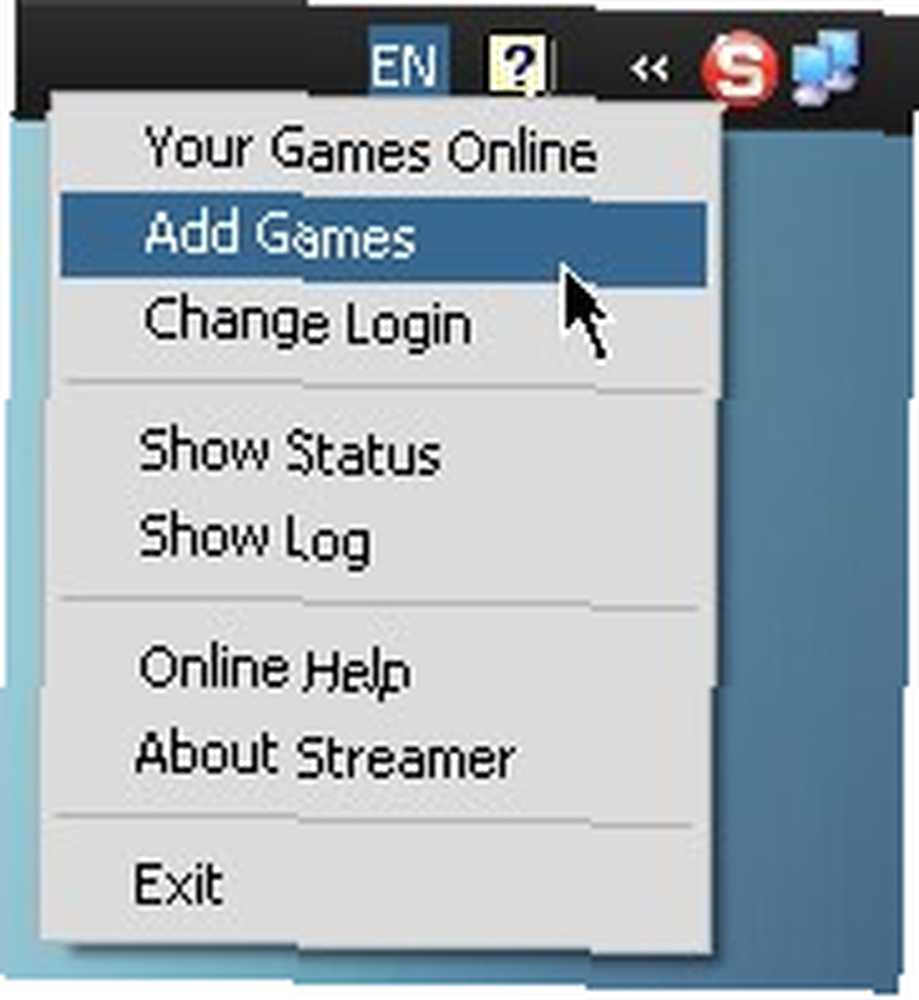
- En el Agregar juegos y aplicaciones tiene dos opciones: puede hacer que el software escanee todo el directorio de Archivos de programa buscando aplicaciones, o puede agregarlas manualmente. Como el escaneo no es particularmente rápido, utilizaremos el Seleccione un juego o aplicación.
- Agregaré el juego Crysis, que almacena el ejecutable del juego (por defecto) en C: \ Archivos de programa \ Electronic Arts \ Crytek \ Crysis \ Bin32 \ Crysis.exe. Haga doble clic en él y el nombre del ejecutable se agregará a la lista. En este punto, puede seleccionar más programas o hacer clic en lo que haya agregado y presionar Añadir seleccionados:
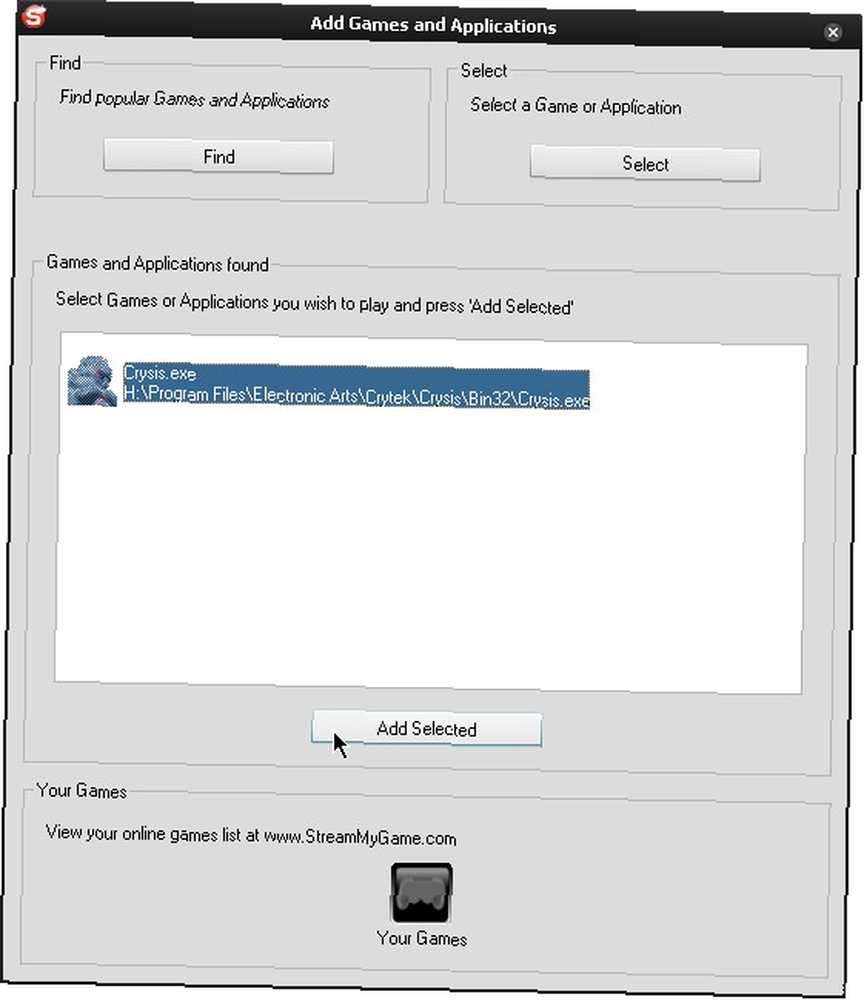
Usando el cliente
- En la computadora cliente, vaya a la página Sus juegos. El juego que agregaste en el paso 6 en Configurar el servidor debe estar en la lista.
- Para jugar el juego en la computadora cliente, haga clic en el segundo icono de la izquierda debajo Iniciar servicio Streamer, que muestra una casa y el logotipo de StreamMyGame en la esquina. La información sobre herramientas debería decir Transmitir juego en casa:
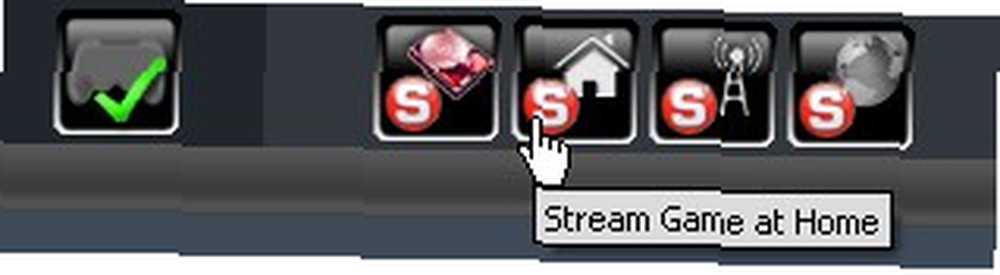
- Se lo dirigirá a una página donde puede elegir las diversas configuraciones, incluido el ancho de banda de video, el ancho de banda de audio y la resolución. Para cuentas gratuitas, la resolución máxima es de 640 x 480. Debe experimentar con las diversas configuraciones de ancho de banda de video / audio: mi computadora portátil en una red inalámbrica funciona a 5Mbit / s para ancho de banda de video. Golpear Guardar ajustes una vez que crea que tiene una configuración de transmisión aceptable:

- Para jugar, haz clic en el botón grande arriba de Configuración de transmisión de red de área local (la casa con el logotipo StreamMyGame) y permita que su navegador inicie la aplicación:
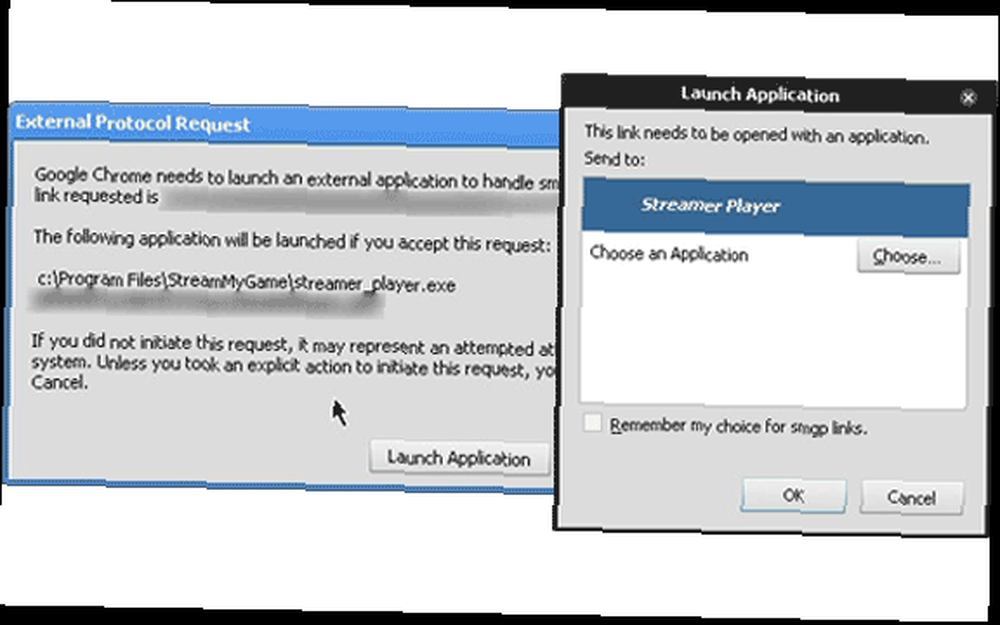
- Debería aparecer una ventana preguntando por sus datos de inicio de sesión y una opción para guardarlos. Inicie sesión con su cuenta StreamMyGame, y el juego debe comenzar en la computadora host, mientras que la computadora cliente recibe una transmisión. Eso es todo para transmitir juegos de una computadora a otra:
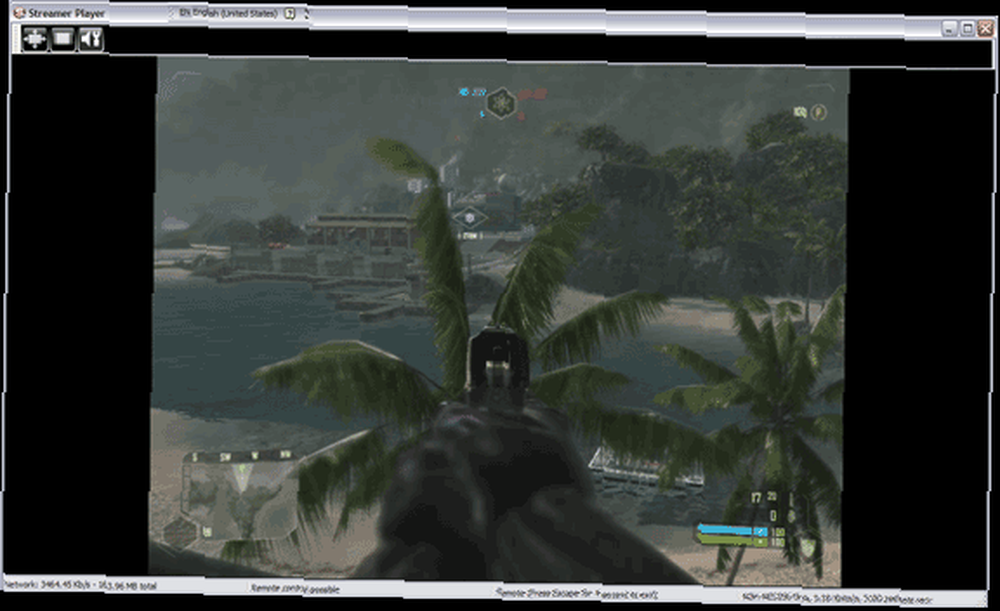
Y una vista del anfitrión:
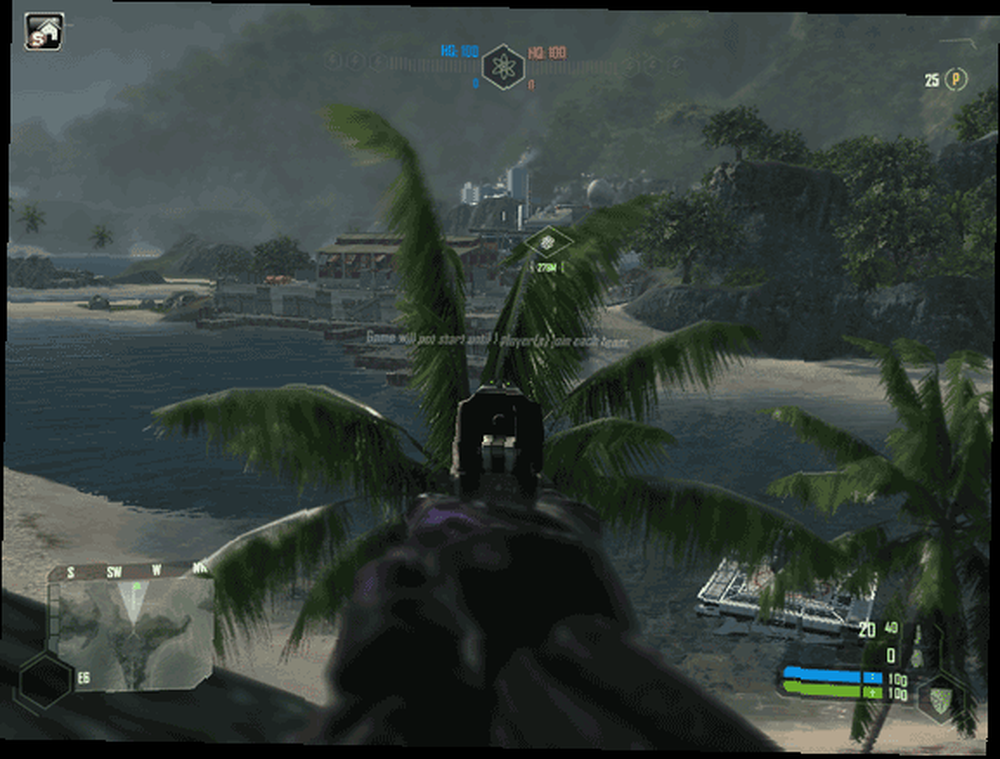
Pocas notas
- Si el juego tiene un retraso notable entre la entrada y lo que se muestra en la pantalla, es posible que deba reducir el ancho de banda de video asignado o asegurarse de que ninguna otra aplicación esté ocupando el ancho de banda de su red. Cambiar de una conexión inalámbrica a una cableada también ayudará.
- ¿Sin sonido? Deberá habilitar Stereo Mix o “Lo que escuchas” u otras funciones de grabación similares en la computadora host. Dirigirse a Panel de control, haga doble clic Dispositivos de sonido y audio, y en la primera pestaña debajo Volumen del dispositivo, haga clic en el Avanzado botón. En el nuevo Volumen principal ventana ir a Opciones> Propiedades, y cambiar el Dispositivo mezclador a “Entrada de línea / entrada de micrófono” (si no tiene esta opción, busque la selección que le permite ajustar el volumen para la grabación). En la selección a continuación, asegúrese de que la casilla de Stereo Mix / What U Hear / terminología similar esté marcada y sin silenciar. StreamMyGame tiene un pequeño dato rápido sobre esto si necesita más ayuda.
Haber de imagen: shanewarne60000











